De markt is tot de rand toe vol met externe toegangprogramma's, van eenvoudige Windows-tools zoals Splashtop tot platformspecifieke tools zoals RAS-apps voor Linux. Niet al deze bieden universele platformonafhankelijkheid. TeamViewer biedt ons een platform dat gebruikers verbindt, ongeacht de hardware of het besturingssysteem. Vandaag gaan we de TeamViewer QuickSupport-app testen die een functie voor het delen van schermen heeft uitgerold waarmee u uw iOS-apparaat naar uw bureaublad kunt uitzenden.
Scherm delen met iOS 11
TeamViewer voor iOS is echter geen nieuwsdelen is een nieuwe functie die beschikbaar is bij het complete pakket dat bij de app wordt geleverd. Gebruikers van persoonlijke accounts hebben onbeperkte toegang tot de functie, terwijl zakelijke gebruikers een gratis proef kunnen krijgen met de volledige functies.
Download de TeamViewer Quicksupport-app. Na de installatie opent u de app Instellingen op uw iOS-apparaat en gaat u naar Control Center> Besturingselementen aanpassen> slepen Schermopname in het gedeelte 'Opnemen'.

Trek het Control Center omhoog en merk een nieuwe opknop daar. Het grote schot in de roos is de functie voor schermopname die u zojuist hebt toegevoegd. Druk lang op deze knop en je ziet alle apps waarin je je opnames kunt opslaan. De TeamViewer-app wordt hier weergegeven. Tik erop en tik op Start uitzending. U kunt ervoor kiezen om de microfoon naar wens in of uit te schakelen. Voer nu in uw desktop-app de ID van iOS in de Partner-ID van uw desktop in.
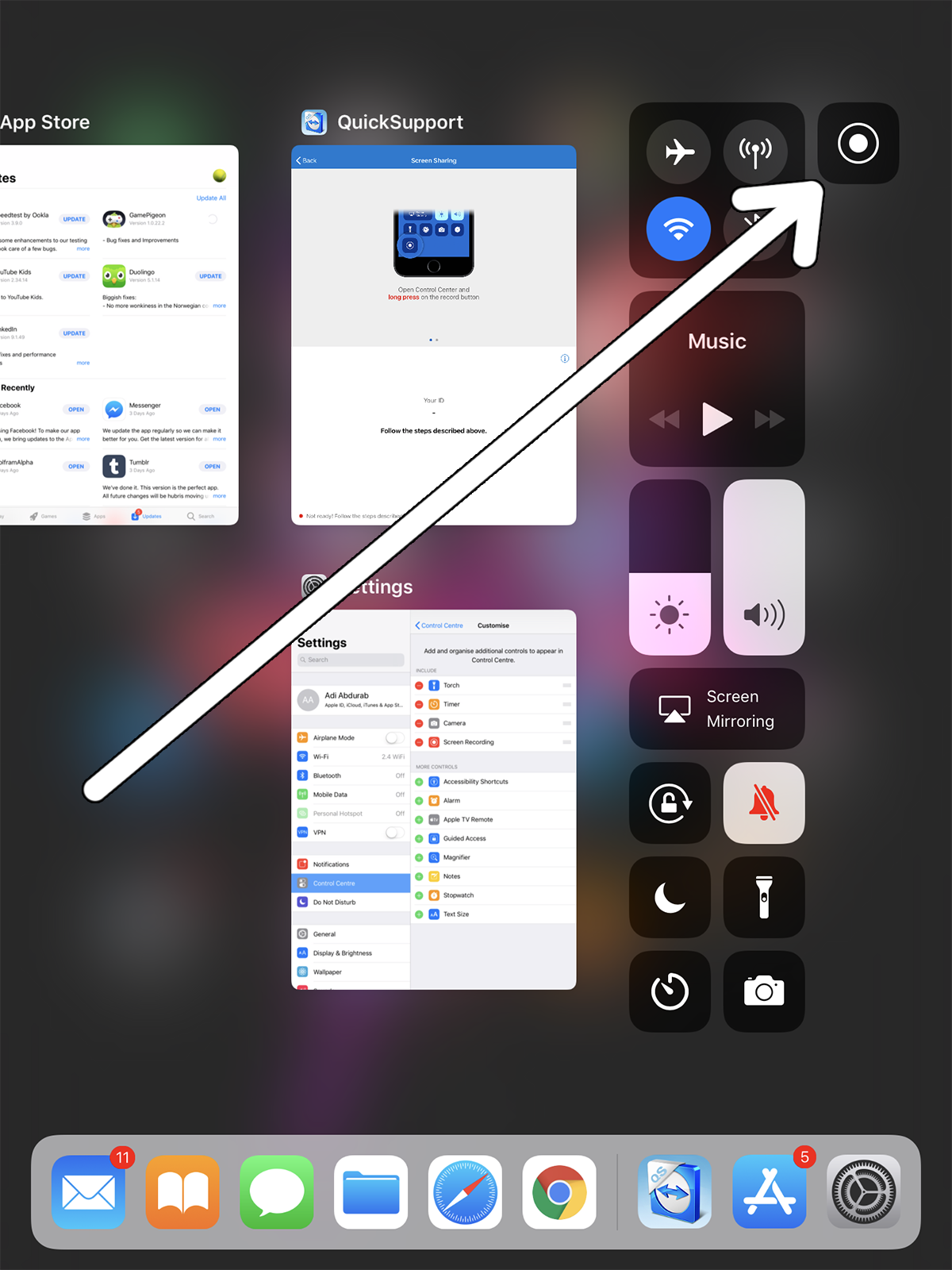
Hiermee kunt u ondersteuning bieden aan uwiOS-apparaat en zelfs demo-apps zonder een Mac te gebruiken. Houd er rekening mee dat sommige gebruikers met bètaversies alleen het scherm kunnen zien en hier geen interactie mee kunnen hebben. Deze functie is in proef, dus hopelijk zal dat worden opgelost tegen de tijd dat het full-time gaat.
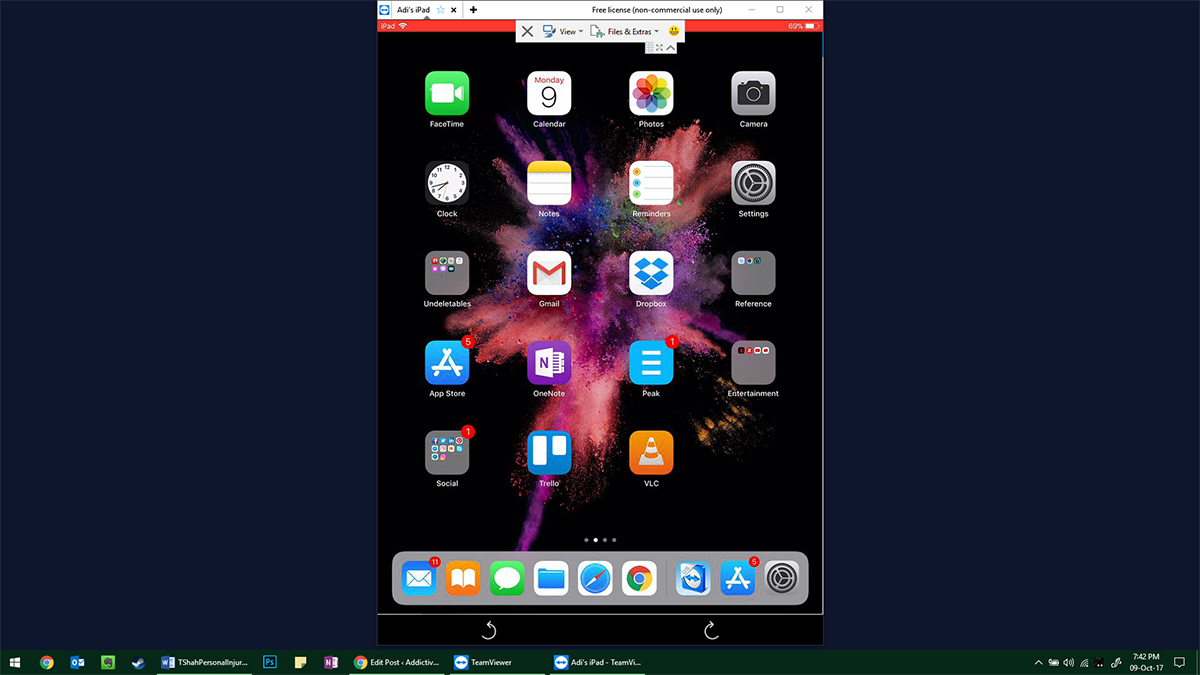
Over TeamViewer

TeamViewer maakt snelle, gemakkelijke en veilige externe toegang tot Linux-, Mac- en Windows-platforms mogelijk. De site van TeamViewer claimt wereldwijd ongeveer 200 miljoen installaties te hebben.
U kunt systemen op afstand bedienen zonder zichtbaar te zijnprestatieverlies. Dit is vooral handig als u de persoon bent die mensen om technische ondersteuning vragen. U kunt het gebruiken om de afhankelijkheid van cloudopslag te elimineren door op afstand toegang te krijgen tot uw kantoorinstallatie vanuit huis. Of u kunt werken met cloudopslag omdat alle bestanden die u mogelijk wilt overzetten kunnen worden ondergebracht via een verbonden cloudservice zoals Dropbox, Box of OneDrive, enz.
Vanwege de architectuur van TeamViewer kan het werkenmet uw firewalls en proxyservers in plaats van ermee te conflicteren. U hoeft zelfs geen configuraties in uw router te maken. De app is net zo aanraakvriendelijk als het platform waarop het is gebouwd. U kunt op een scherm schrijven, tekenen, objecten manipuleren en met het apparaat communiceren zoals u zou doen met het eigenlijke apparaat zelf. U kunt bestanden overbrengen van en naar verbonden apparaten en het wordt geleverd met enkele van de toonaangevende beveiligingsstandaarden (256 bit AES-codering, 2048 bit RSA Key Exchange). Ten slotte, als beveiliging een probleem is, kunt u het zo configureren dat u de hele externe sessie kunt opnemen in een video die u later kunt bekijken.













Comments